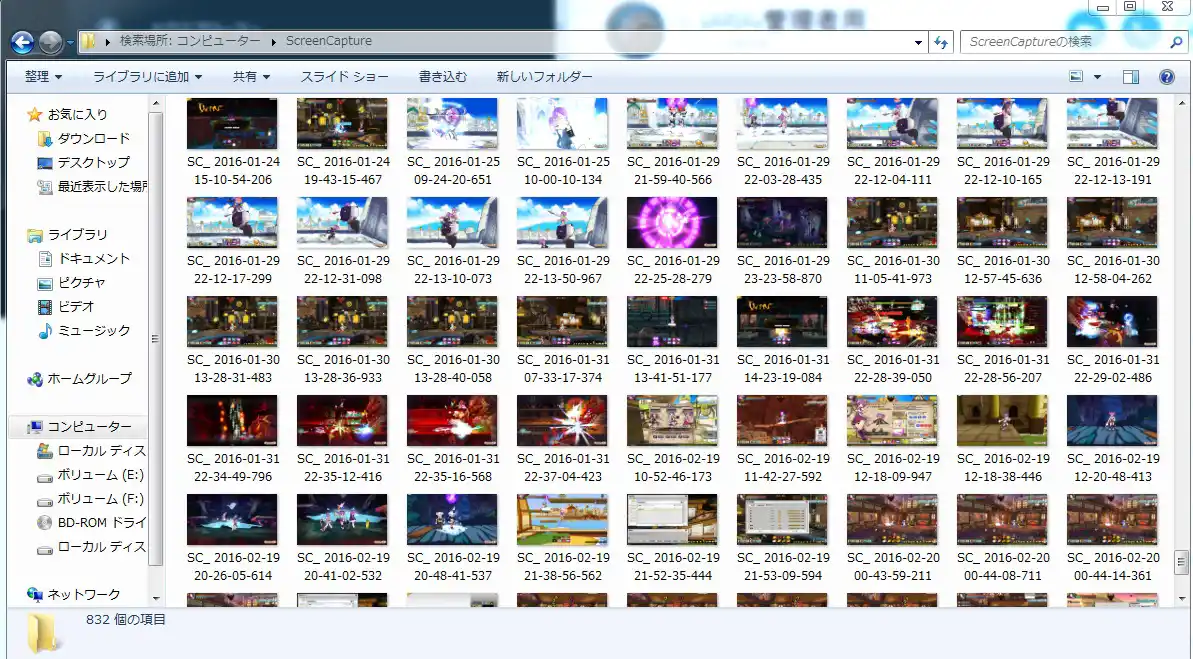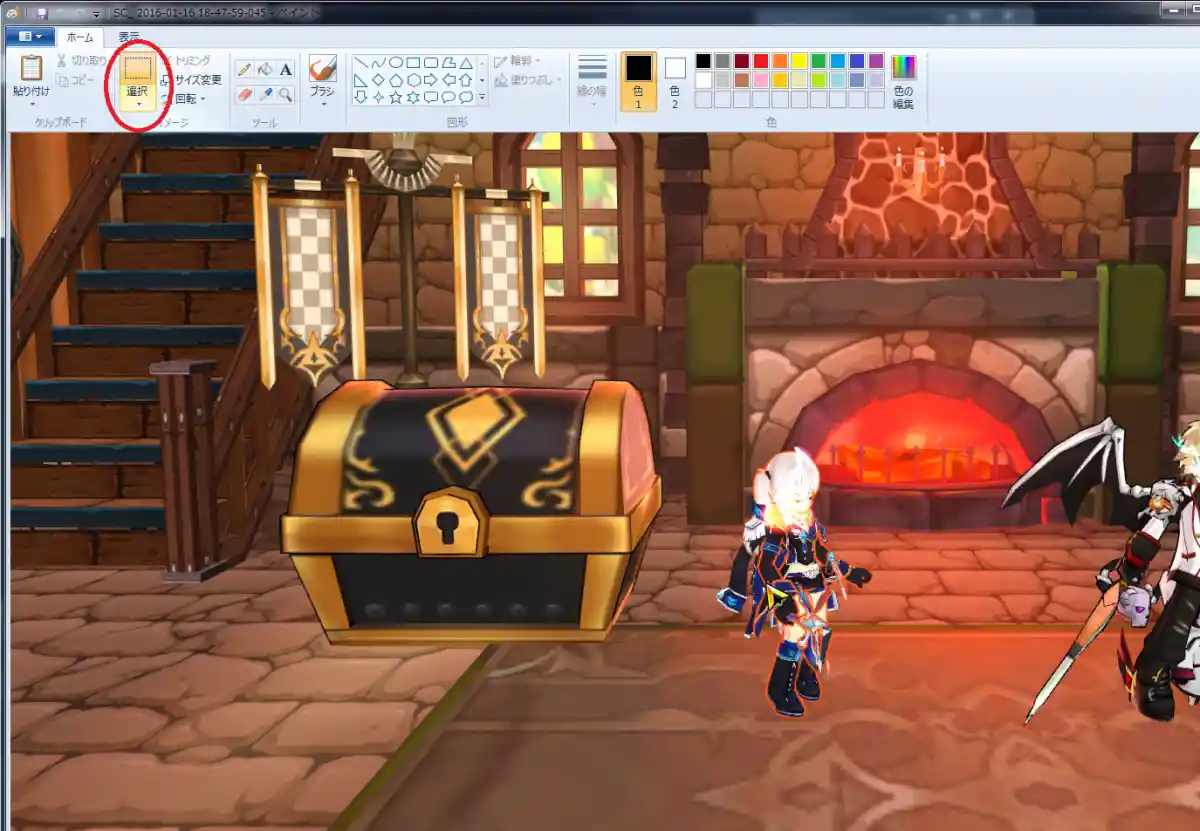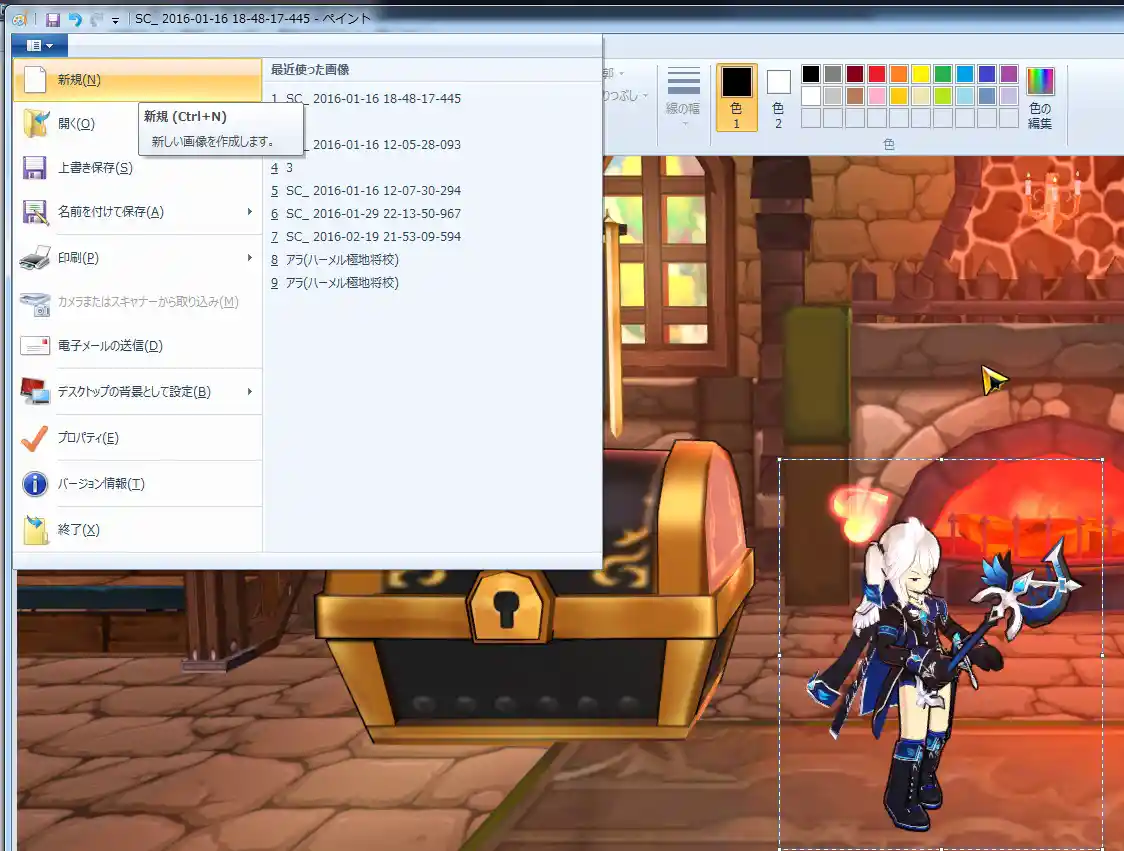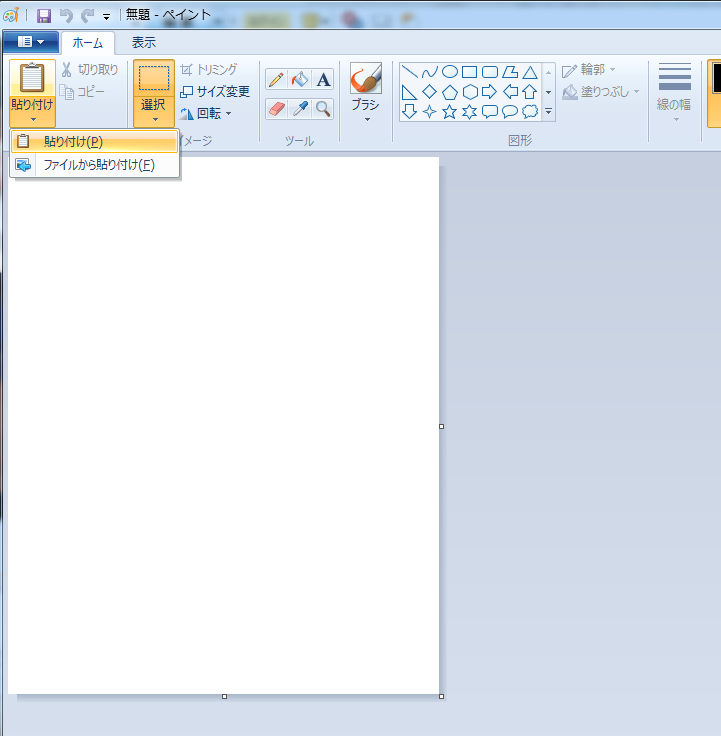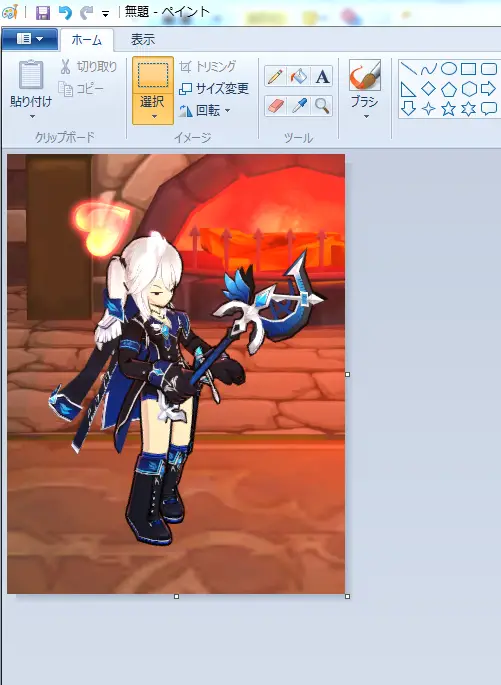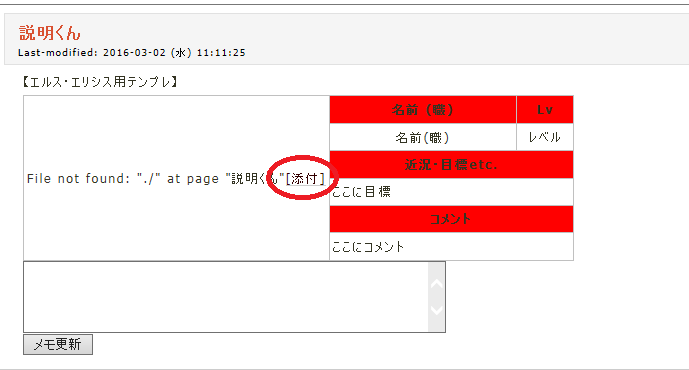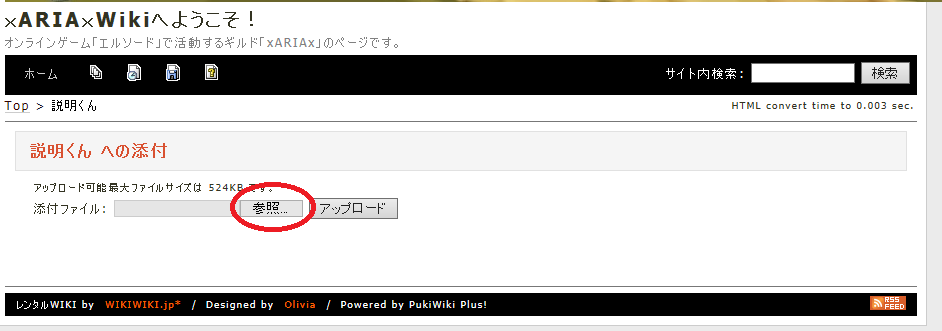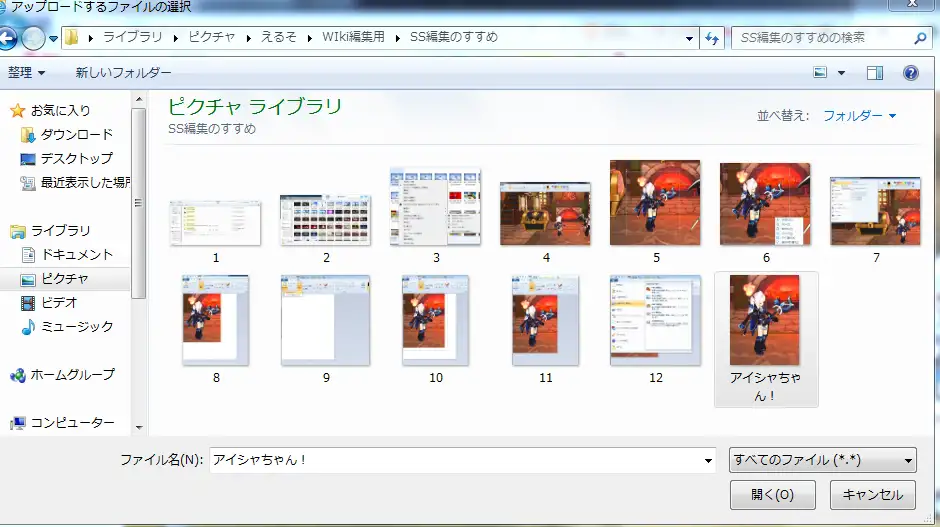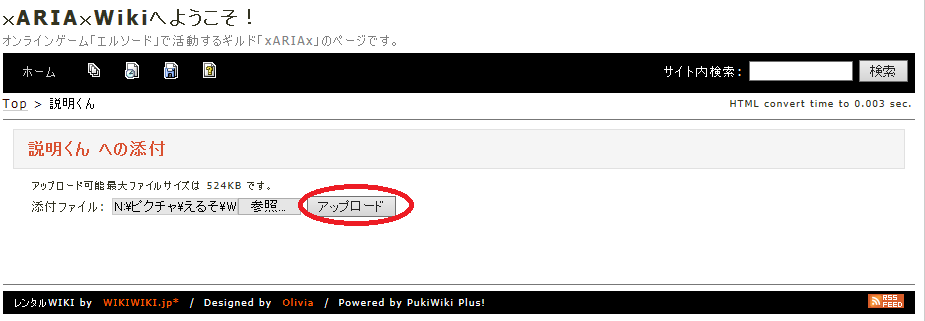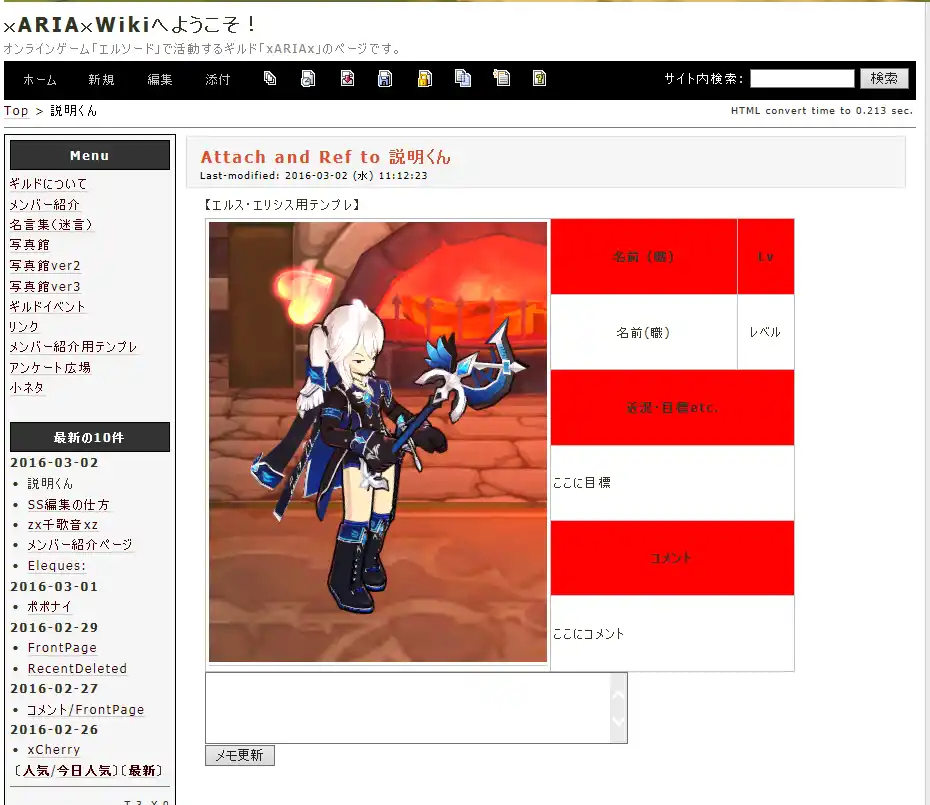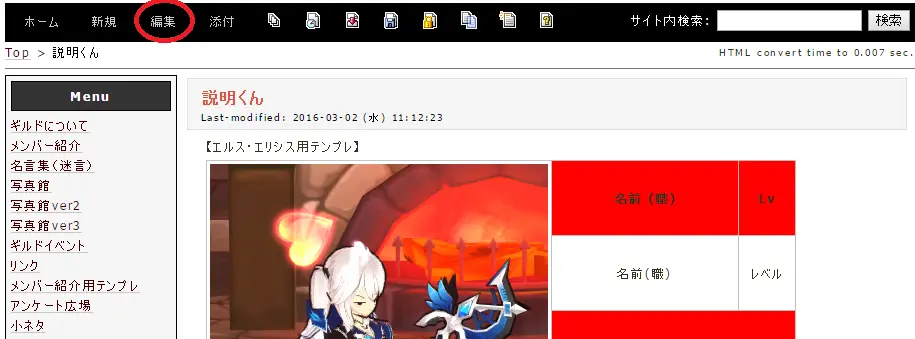【SSを撮る前に】
- 「オプション」、「グラフィック」、「アンチエイリアシング(通称AA)」をONにしましょう。
AAをONにすると、キャラクターの枠線のジャギジャギが綺麗になります。
パソコンのスペックにもよりますが、2xで充分です。
試しに64xにしてみた所、クラを落とすことすら困難になりました(((
「リムライト」は好みでONにしてください。キャラクターに照明が当たったようになります。
私は嫌いです(笑)
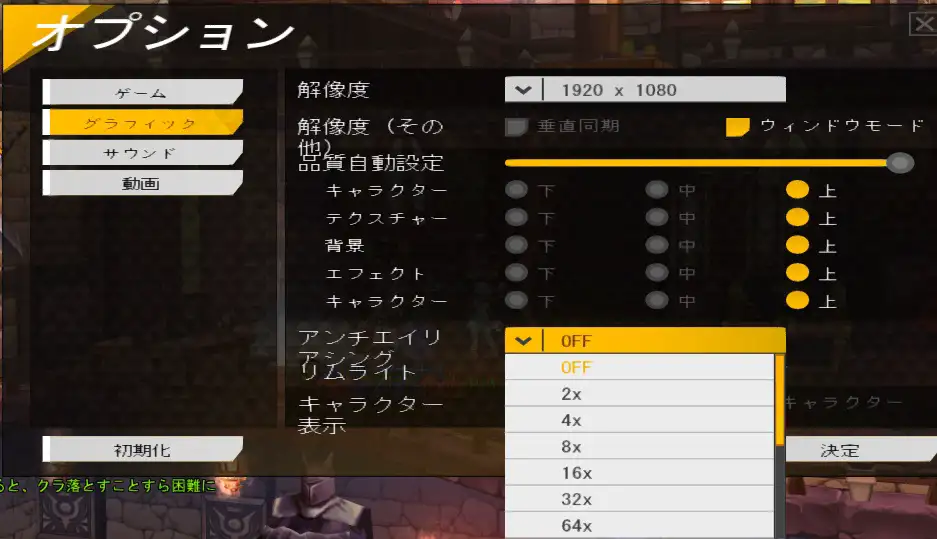
- 沈んだレシアムの開幕の場所はかなりズームできます。
- 町でF6を押してSDキャラクター表示状態でダンジョンに入れば、マリッジのハートエフェクトが消せます。
【ステップ1】
エルソードのSSフォルダを探す。
どこにあるか分からない場合は
「スタート」、「コンピュータ」、右上の検索窓に「screencapture」で検索
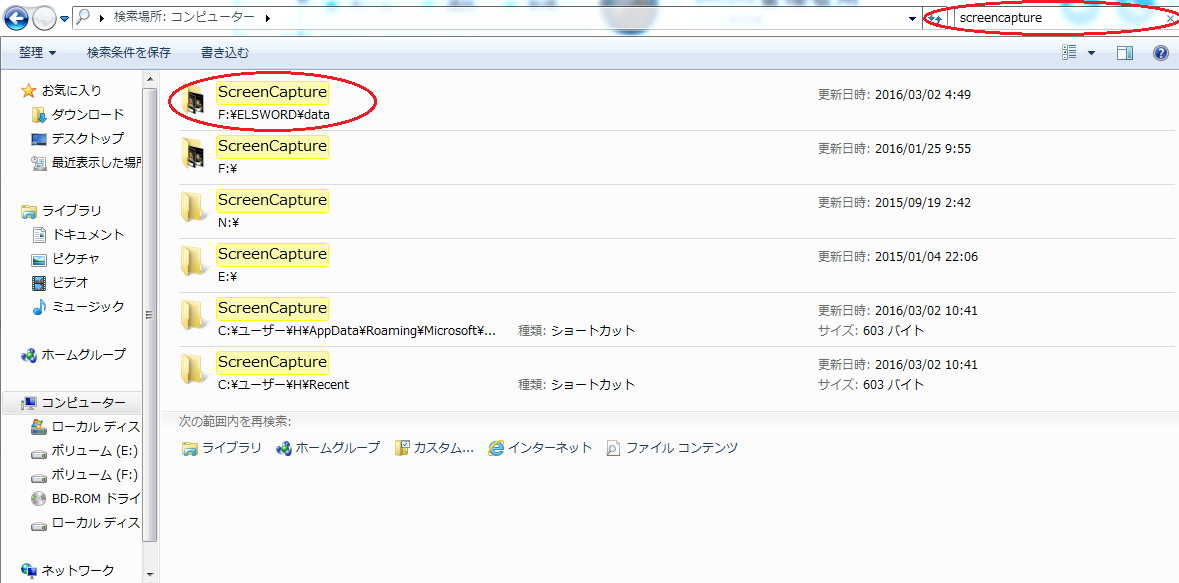
【ステップ2】
【ステップ3】
編集したいSSを選んで
「右クリック」、「プログラムから開く」、「ペイント」
を選びます
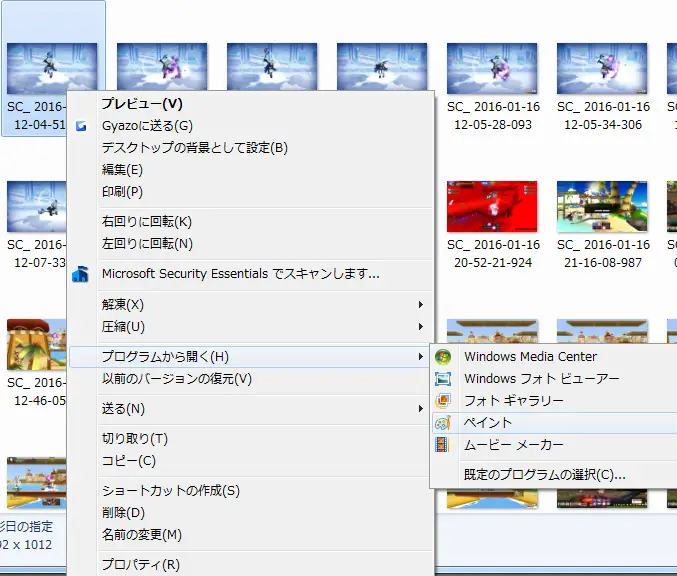
【ステップ4】
【ステップ5】
切り取りたい部分を左クリックを押したままドラッグして範囲を選択します

【ステップ6】
範囲を選択したら「Ctrl+C」もしくは「右クリック」、「コピー」を選びます

【ステップ7】
【ステップ8】
真っ白なキャンパスが表示されるので、「Ctrl+V」もしくは
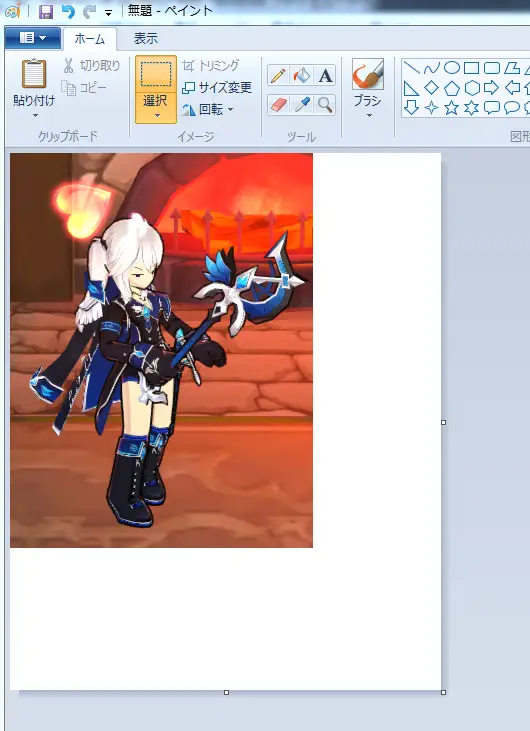
【ステップ9】
【ステップ10】
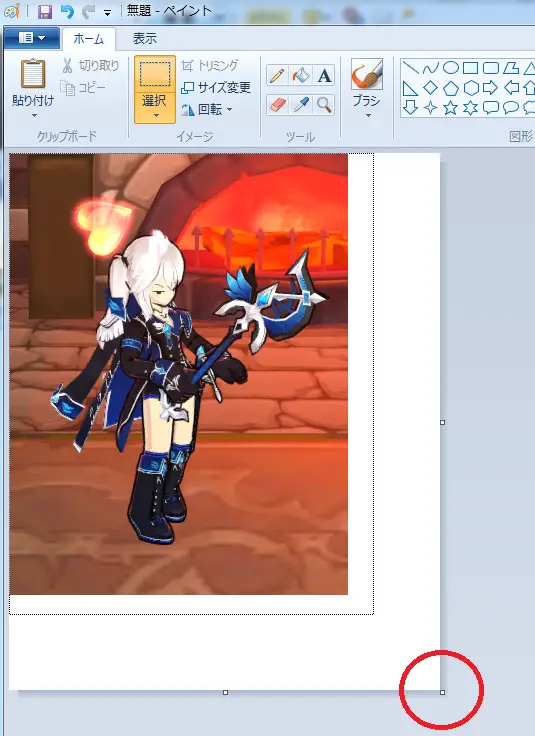
余白が邪魔なので、右下の□を左クリックを押したままドラッグして調整します。
【ステップ11】
【ステップ12】
画像を保存します。
プルダウンメニュー、「名前をつけて保存」で好きなところに保存してください。
しかし
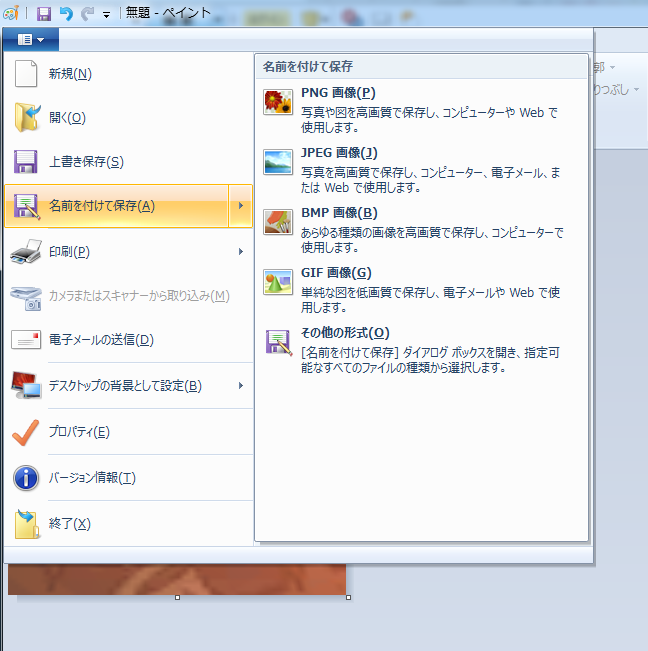
【ステップ13】
Wikiは524kbまでの画像しか貼れません。
キャラ1~2人分サイズのSSなら「PNG」で充分ですが、少し大きいものは「JPEG」で保存してください。
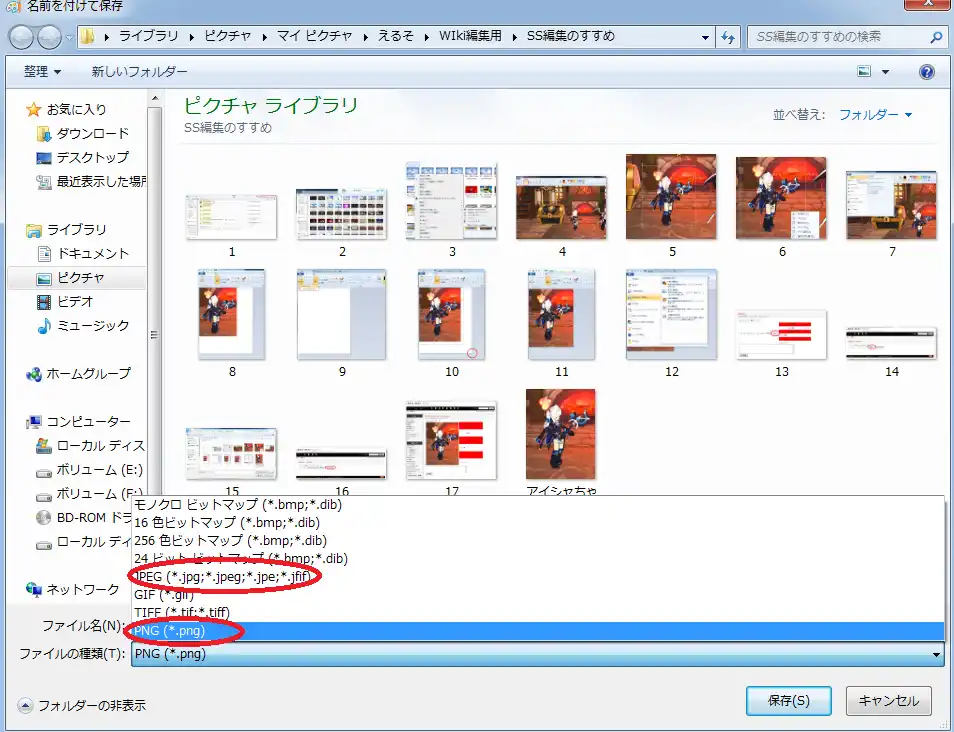
【ステップ14】
【ステップ15】
【ステップ16】
【ステップ17】
【ステップ18】
【番外編~SSを差し替えたい場合~】
わけの分からない用語がいっぱい出ます()
グレーの部分「./SSの名前.png(jpg)」を消します。
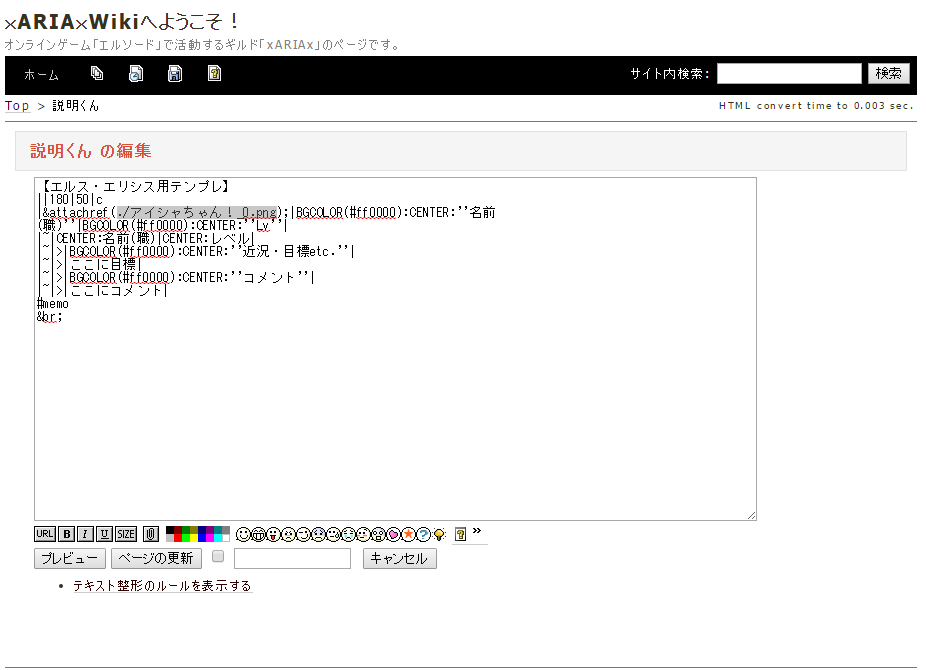
消したら下の方の「ページの更新」を押します。
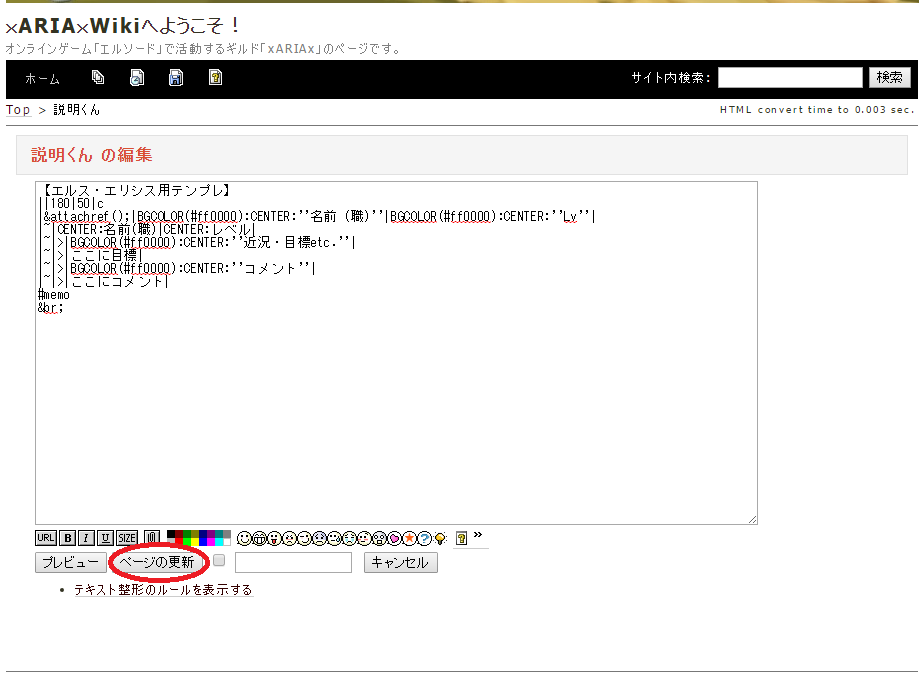
そしてステップ14に戻ります。
※注意事項「編集」ページで消しすぎたり何か書き込んでしまうと、ページがうまく表示されなくなったりします。
間違えたと思ったら「ページの更新」を押す前にページを閉じて、最初からやり直しましょう。
ページがおかしくなってしまった場合は「あすとりっど」か「蒼・蓮華」にご相談ください!
上記の編集方法はあくまで1つの例です。
尚、Windows7の場合の説明です。10は持ってないので分かりません・・・。
「gyazo」等のSSソフトも便利ですので、興味があれば調べてみてください。

 新規
新規 編集
編集 添付
添付 一覧
一覧 最終更新
最終更新 差分
差分 バックアップ
バックアップ 凍結解除
凍結解除 複製
複製 名前変更
名前変更 ヘルプ
ヘルプ